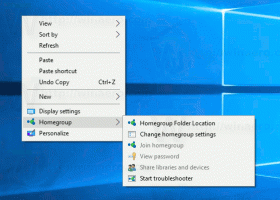Как да гледате филми от вашия DLNA сървър на Android
Днес много потребители притежават медиен плейър, който споделя филми, изображения и музика чрез DLNA протокола. Това е доста полезно, тъй като ви позволява да разглеждате вашата медийна колекция, съхранявана на едно място с различни устройства като телевизори, компютри, лаптопи и т.н. Може да се интересувате от достъп до него и от вашия смартфон или таблет с Android. Днес ще видим как може да се направи.
DLNA (Digital Living Network Alliance) е организация за съвместни стандарти с нестопанска цел, която определя насоки за оперативна съвместимост, за да позволи споделяне на цифрови медии между мултимедийни устройства. DLNA използва Universal Plug and Play (UPnP) за управление, откриване и контрол на медиите. UPnP дефинира типа устройство, което DLNA поддържа ("сървър", "рендер", "контролер") и механизмите за достъп до медиите през мрежа. След това указанията на DLNA прилагат слой от ограничения върху типовете формат на мултимедийни файлове, кодиране и разделителни способности, които устройството трябва да поддържа.
Нуждаем се от три компонента, за да постигнем целта си: DLNA клиент, добър мултимедиен плейър и безжична мрежа с достъп до вашия DLNA плейър.
Има няколко DLNA клиентски решения, налични в Google Play. Предпочитам приложение, наречено "UPnPlay". Това е безплатно и много леко приложение. Можете да го получите ТУК.
За софтуера на плейъра горещо препоръчвам MX Player. Предлага се в две версии:
- безплатно поддържано от реклами приложение + кодек;
- платено приложение, наречено "MX Player Pro".
Използвайте една от следните връзки, за да инсталирате MX Player:
- Безплатно MX Player + кодек
- MX Player Pro
След като инсталирате UPnPlay и MX Player, свържете вашето устройство с Android към вашата безжична мрежа и стартирайте UPnPlay. В рамките на секунда той ще намери вашия DLNA сървър. На екранната снимка по-долу можете да видите, че намери моя собствен DLNA сървър, базиран на дъската Cubietruck: